- 更新日 2025.08.01
- カテゴリー Shopify
Shopify POSとは?メリット・料金・使い方を解説【2025年最新版】
本記事では、Shopify POSを日本で使いたいと考えている方に向けて、Shopify POSのメリットや注意点、アプリ設定方法などをまとめました。
なお、Shopify POSを日本で使う場合、一般的なPOSシステムと違い、直接連携できる決済サービスがないため注意が必要です。決済端末との連携や支払い方法に関しても掘り下げて解説します。
最後まで読むことで、Shopify POSの基本や使い方がまるっと理解できるので、参考にしてください。
※簡単な質問に答えるだけ!さくっと見積もりが知りたい方はこちらのシミュレーションがおすすめです。回答内容をもとに、Web幹事に登録されている5,000社の料金データから見積もりを算出します。
Shopify POSとは?
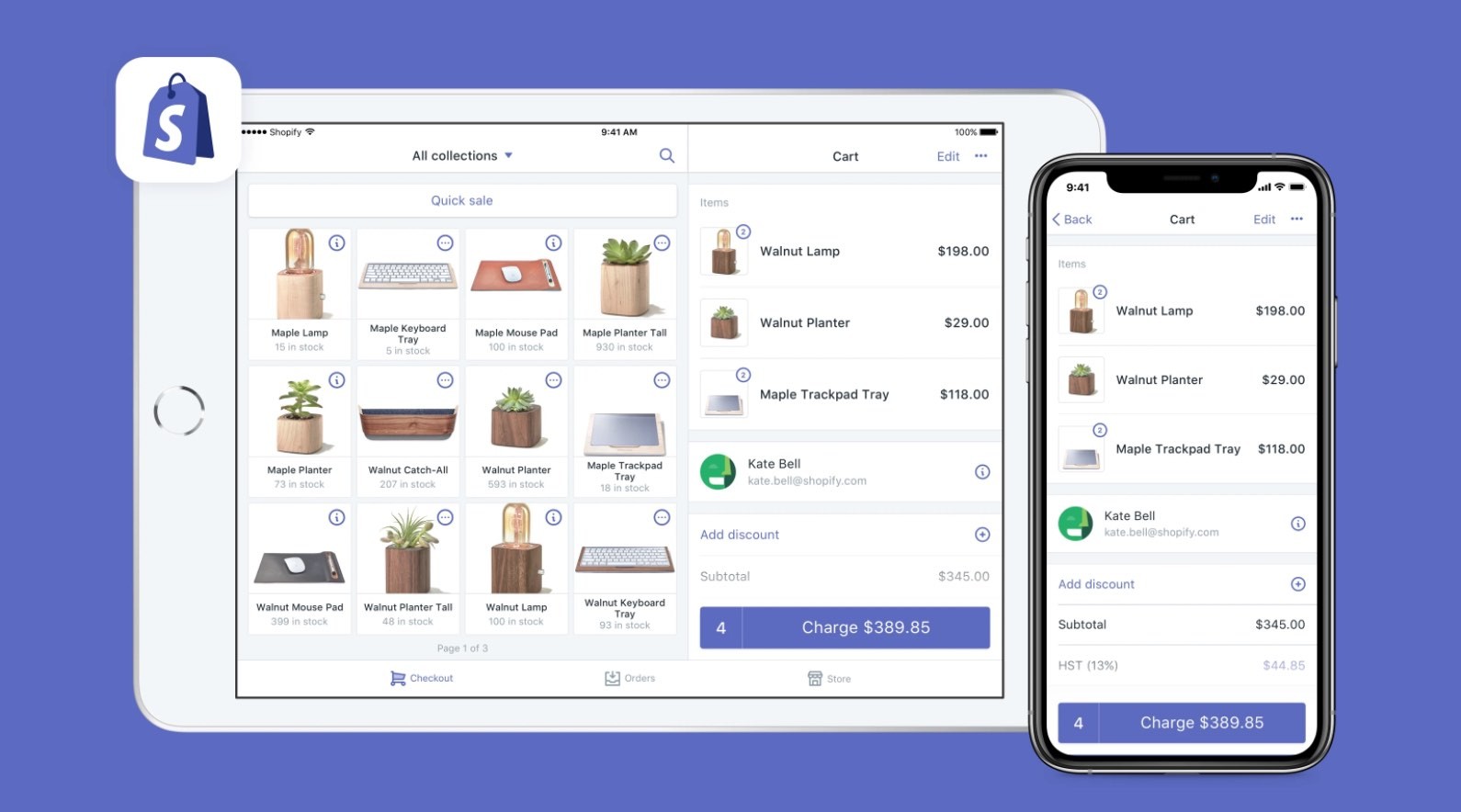
画像出典:Shopify ヘルプセンター
そもそもPOSとはPoint of sale(販売時点)の略。「商品がいつ、いくらで、何個売れたといった販売情報を管理するシステム」を指します。POSシステムを使うと、商品の販売情報の集計から在庫への反映、データ分析などが自動で行われます。
世界最大のECプラットフォームShopifyでは、ECサイトだけでなく、実店舗での販売情報も一括管理できる「Shopify POS」という機能があります。
Shopify POSは、Shopifyの管理画面で設定を行い、iOS端末やAndroid端末に専用アプリをインストールすると利用できます。
実店舗とECサイトの販売情報や在庫情報、顧客情報などをまとめて管理することが可能です。ECサイトと実店舗の両方を運営する場合はもちろん、期間限定のポップアップ・ストアなどにも活用されています。Shopifyの公式ブログで紹介されている活用事例は以下の通り。
Beer OWLE:静岡にあるクラフトビール専門の酒屋。ECサイトと実店舗の両方を運営しており、Shopify POSによりデータ連携、シームレスな運営を実現しています。
Allbirds(オールバーズ):アメリカ発のスニーカーブランド。原宿に第一号店をオープン後、ECサイトも開設。原宿店でShopify POSを導入し、オンライン購入や電子レシート、フォローアップなどに活用しています。
Shopify POSのメリット
オンライン・オフラインの情報を一括管理できる
Shopifyは、もともとECサイト(ネットショップ)の販売情報や在庫情報、顧客情報などのデータが自動的に集計される仕組みです。Shopify POSを導入すると、実店舗のデータも自動的に集計され、データを連携して一括管理できるようになります。
販売情報や在庫情報を個別に確認したり、計算したりする必要がなくなり業務が大幅に効率化されます。また、データの集計だけでなく分析も可能なため、戦略や施策を立てやすくなります。
さらに、ECサイトと実店舗の顧客情報を連携させることで、オンライン・オフラインどちらかに限定することなく顧客にアプローチできるようになります。オンライン・オフラインのデータを一括で集計・管理でき、チャネルを限定しないという点が特徴的です。
アプリをインストールするだけで利用開始できる
Shopify POSのもう1つの大きなメリットは、導入のしやすさです。特別な機器やシステムを用意する必要がなく、アプリをインストールするだけで簡単に始められます。
iOS・Android端末で利用できるので、スマートフォンやタブレットがPOSレジに早変わりします。高価なPOS専用機器を購入する必要がないため、初期投資を抑えられるのも魅力的です。
また、クラウドベースのシステムなので、常に最新版の利用が可能です。アップデートの手間もなく、新機能や改善点をすぐに活用できるのもメリットといえます。
顧客のショッピング体験の向上
Shopify POSは、導入する事業者だけでなくECサイト・実店舗いずれを訪れる顧客にとってもメリットがあります。例えば、次のようなことが可能になります。
- メールカート:実店舗に来店した顧客にメールを送信、オンラインでの商品購入が可能
- 商品QR:実店舗で商品QRコードを読み込み、詳細情報やオンラインでの商品購入が可能
上記のような機能により、事業者の販売機会が増えるだけでなく、顧客にとっても好きな場所とタイミングで商品の購入が可能に。さらにShopify POSの上位プランでは、オンラインで購入した商品を実店舗で受け取れる機能もあります。
また、決済方法も柔軟にカスタマイズでき、現金とクレジットカードなど複数の決済方法の組み合わせや、予約販売・取り置き注文などにも対応できます。
Shopify POSの注意点
直接連携できる外部決済サービスがない
一般的なPOSシステムでは、クレジットカードなどのキャッシュレス決済に対応する場合、カードリーダーなど専用の決済端末で直接連携します。しかしShopify POSを日本で利用する場合、直接連携できる決済サービスがありません。
Shopify POSにキャッシュレス決済のデータを反映させる場合、Shopify POSの管理画面と決済サービスの端末の両方で操作し、データの同期が必要です。一方で、直接連携する決済サービスが指定されない分、どういった決済サービスでも使えるというメリットもあります。
日本では、クレジットカードだけでなくQRコード決済、電子マネーにも対応できるAirペイ、楽天ペイなどがよく使われているようです。
Shopify POSを利用するにはShopifyの契約が必要
Shopify POSを活用するためには、Shopifyプラットフォームへの加入が不可欠です。オンラインストアの運営を予定していない場合や、実店舗だけでビジネスを展開する場合でも、Shopifyそのものの契約が必要になります。
Shopifyは、3日間の無料体験が可能です。さらに、無料体験後の1か月間は月額150円でお試し利用ができます。お試し期間終了後は、プランごとの月額料金が発生します。各プランの詳細や料金については、次の項目で詳しく解説します。
Shopify POSの料金
ここからは、Shopify POSの料金体系について紹介します。
月額750円~すべてのプランで利用できる
Shopifyのいずれのプランでも追加料金不要でほとんどの機能を利用できます。すでにShopifyでオンラインストアを運営している場合、そのままの利用料金でShopify POS機能の利用が可能です。Shopifyの基本のプランには「ベーシック・スタンダード・プレミアム」の3つがあります。
また、月額750円で利用可能なスターターという簡易プランでも、Shopify POS機能を利用できます。スタータープランでは、Shopifyでオンラインストアを構築せずに、既存のWebサイトやブログに購入ボタンを埋め込むことでオンライン通販が可能です。
|
料金プラン |
スターター |
ベーシック |
スタンダード |
プレミアム |
|
料金 |
750円 |
4,850円 |
13,500円 |
58,500円 |
|
料金 |
750円 |
3,650円 |
10,100円 |
44,000円 |
|
カード手数料 |
5% |
3.55% |
3.4% |
3.25% |
|
Shopify POS Lite |
可能 |
可能 |
可能 |
可能 |
|
スタッフ |
1 |
1 |
5 |
15 |
|
おすすめの人 |
SNSで販売する |
オンライン販売に |
少人数のチームで |
中規模以上で |
各プランの大きな違いは、決済手数料とスタッフアカウントの数です。現時点ではECサイトを持っていないがShopify POSを利用したいという場合、スタータープランを利用すると基本料金のコストを抑えることができます。ただし、スタータープランでは作成できるスタッフアカウントが1つのみなので、権限を分けることができません。複数のスタッフで実店舗をShpify POSを利用する場合は、スタンダードプラン以上がおすすめです。
関連記事:月額9ドルのShopify Lite(ライトプラン)|Liteがオススメの人や、他プランとの違い
メールやSMSでレシート送信可能
一般的なPOSレジでは、周辺機器としてレシートプリンターやキャッシュドロワ―があわせてよく利用されます。Shopify POSでは、メールやSMSでレシート送信が可能なため、レシートプリンターを用意しなくてもレシートを印刷できます。
レシートプリンターとキャッシュドロワ―を用意したいという場合、Shopify POSはスター精密社のキャッシュドロワーおよびレシートプリンターと連携可能です。周辺機器を用意する場合は、購入費が発生します。
キャッシュレス利用には別途決済サービスの利用料金が必要
Shopify POSには、決済情報を記録する機能はありますが決済機能そのものはありません。そのため実店舗での商品販売において、クレジットカードなどのキャッシュレス決済を利用したい場合は、別途外部の決済サービスを併用する必要があります。
外部の決済サービスを利用する場合は、サービスの利用料金や決済手数料が発生します。最近では、クレジットカードや電子マネー・QRコード決済といった多様なキャッシュレス決済をまとめて導入できる決済サービスもあります。そういったサービスを活用すると、導入の手間や初期費用を抑えることができます。
なお、現金決済のみで対応する場合は、決済に関して特に利用料金がかかることはありません。
+月額89米ドルでさらに高機能に
Shopify POSには、実店舗販売のための機能を強化した、Shopify POS Proというプランもあります。Shopify POS Proのプランは、Shopifyプラン+Shopifyプラス1ロケーションあたり月額89米ドル(約13,000円2024年08月時点)で利用できます。
Shopify POS Proでは、オムニチャネル販売(実店舗を持ちつつECサイトも展開すること)、スタッフ管理、在庫管理などの機能で、より高度な機能を利用できるようになります。
メリットは、スタッフアカウントの件数が無制限になり、POSで実店舗とオンラインの充実したお客様データを取得できることです。機能性が高まることで、買い物客のコンバージョン率向上が期待できます。今後さらに販売を強化していきたいという場合は、Shopify POS LiteからShopify POS Proへのアップグレードを検討するといいでしょう。
Shopify POSアプリの設定方法・使い方5ステップ
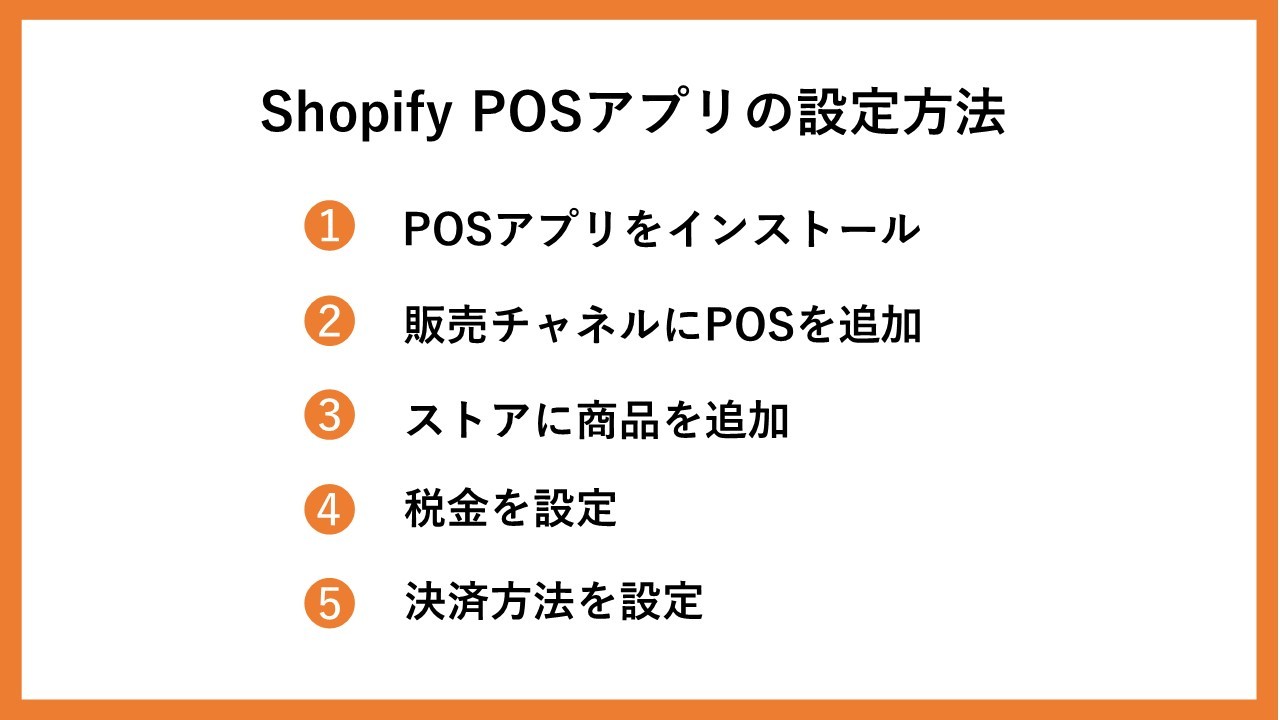
1.Shopify POSアプリのインストール
Shopify POSアプリの設定のためには、最初にiOSもしくはAndroid端末にShopify POSアプリをインストールします。
アプリをインストールした端末が、実店舗におけるレジの役割を果たすことになるので、店舗で問題なく利用できる端末を用意しましょう。対応OSであればスマートフォンでもタブレットでも利用できますが、タブレットのほうが使いやすくおすすめです。
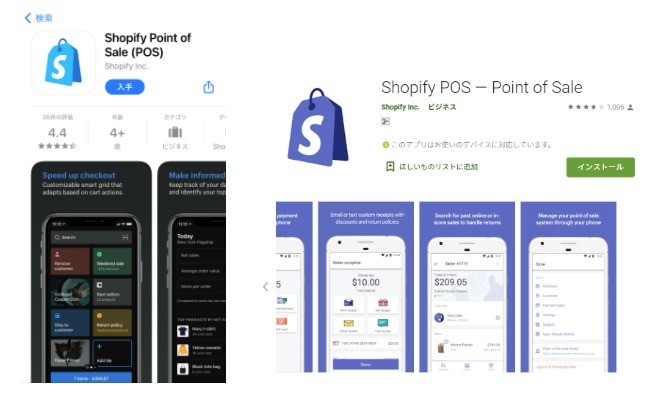
Shopify POSアプリは、App Store・Google Play Storeで「Shopify POS」と検索すると見つけられます。
2.販売チャネルにPOSを追加
Shopify POSを利用するためには、Shopifyプランのいずれかを利用する必要があります。
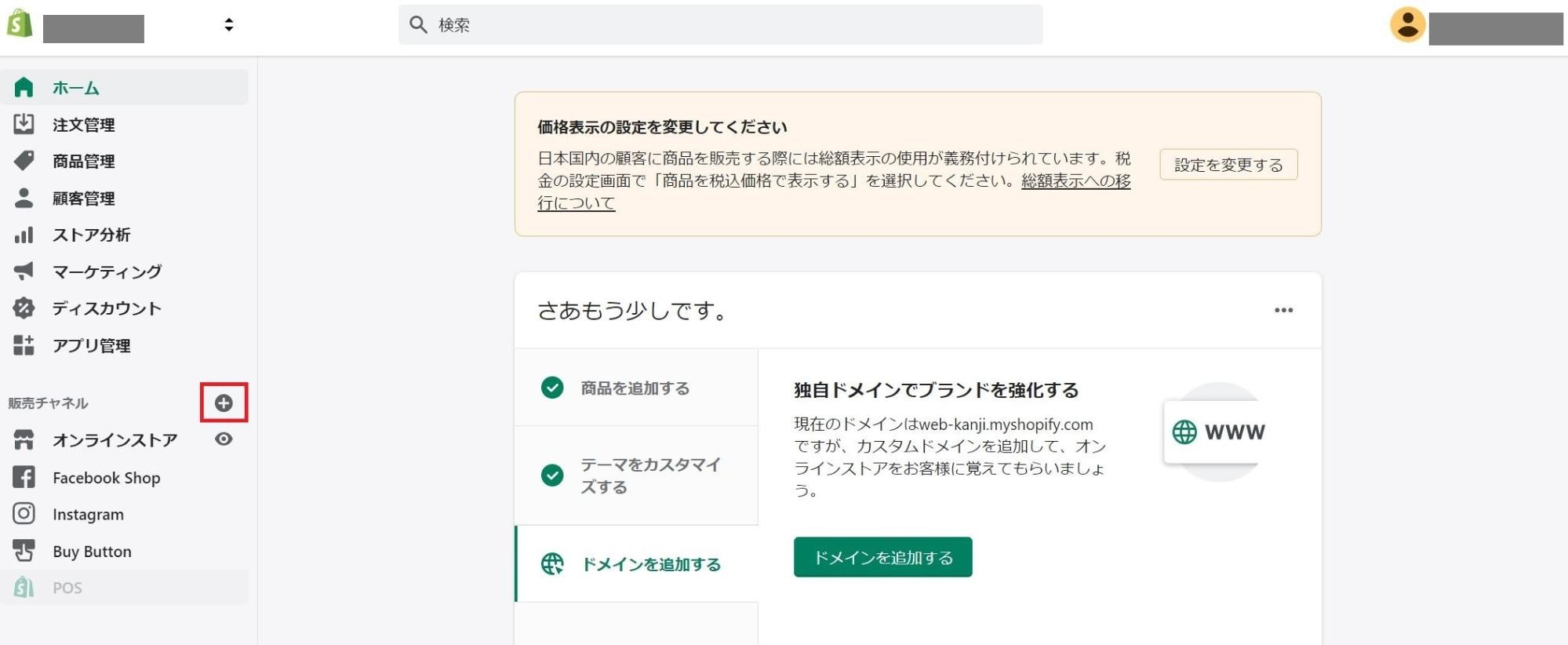
Shopify 管理画面にログインして、販売チャネルに「POS」を追加します。上画像の赤枠で囲った追加ボタンから販売チャネルの追加ができます。
販売チャネル追加では、チャネルの概要やスタッフの権限設定・ロケーションの設定などを行います。画面の指示に従って必要な情報を入力しましょう。
3.ストアに商品を追加
Shopifyの管理画面で、Shopify POSを使って販売する商品を追加します。
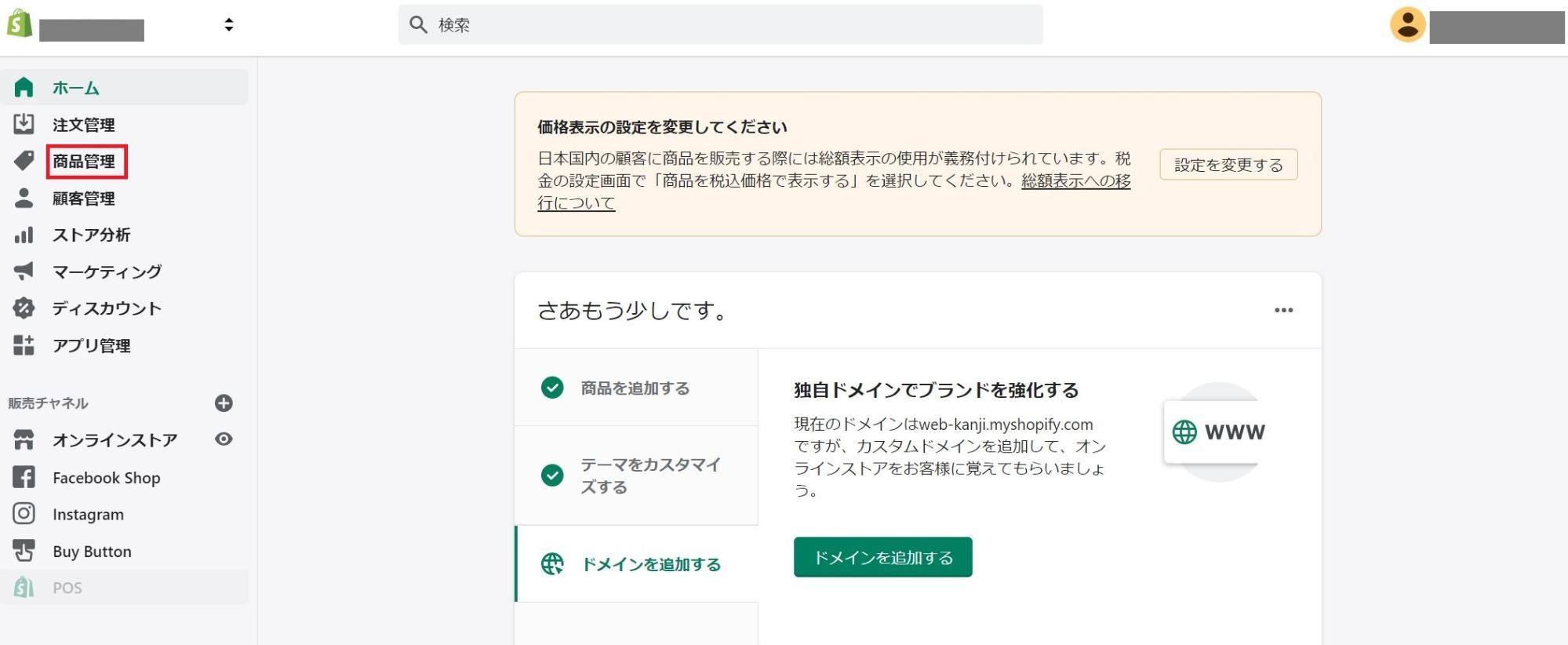
商品管理は管理画面のメニュー・上画像の赤枠で囲んだ箇所をクリックします。
既存商品をShopify POSに追加する
すでにオンラインストアなどで販売している商品がある場合は、下画像のように表示されます。
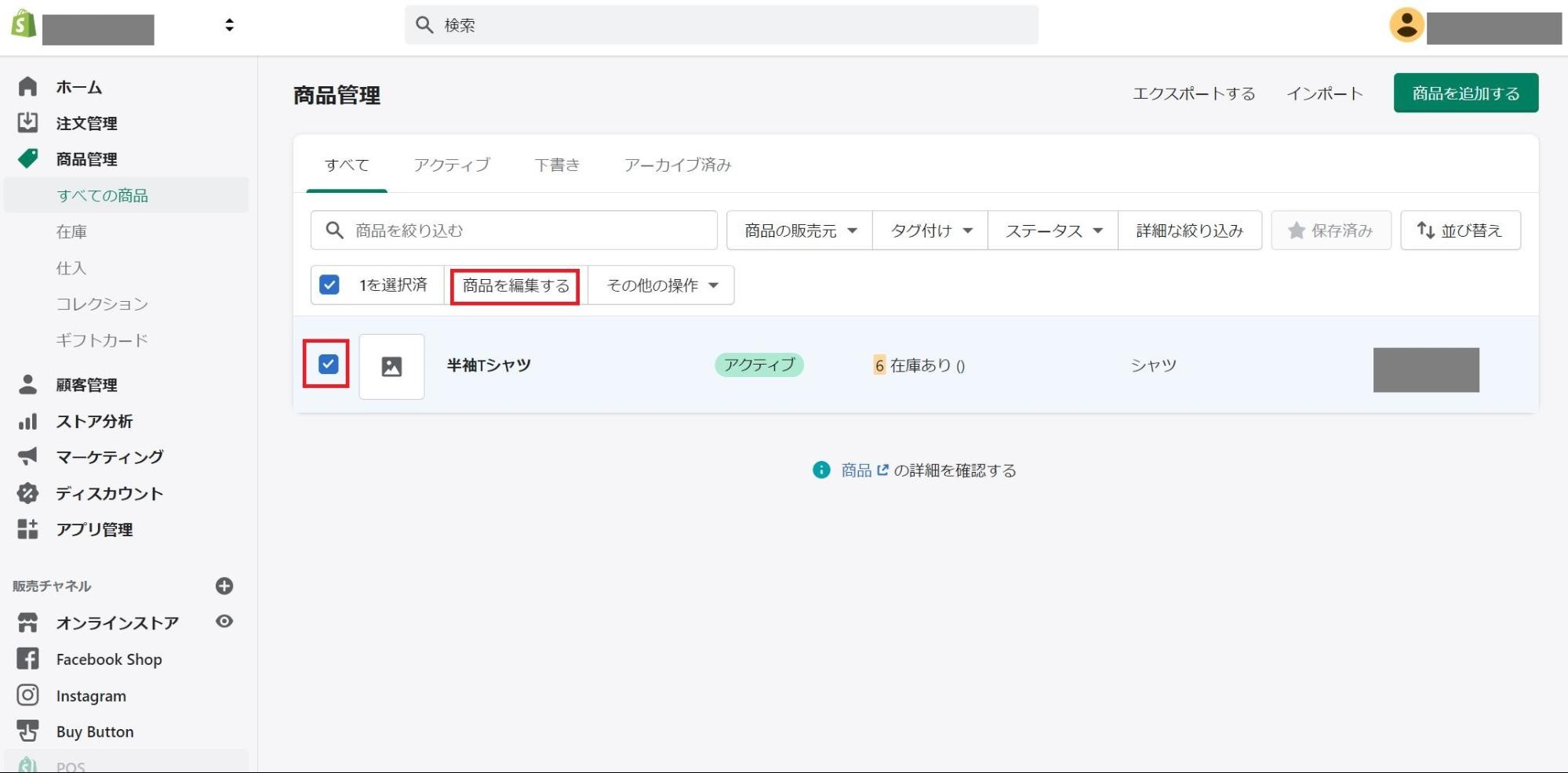
既存商品を実店舗など他のチャネルでも販売したい場合、対象の商品を選択して「商品を編集する」をクリックします(上画像の赤枠で囲んでいる箇所)
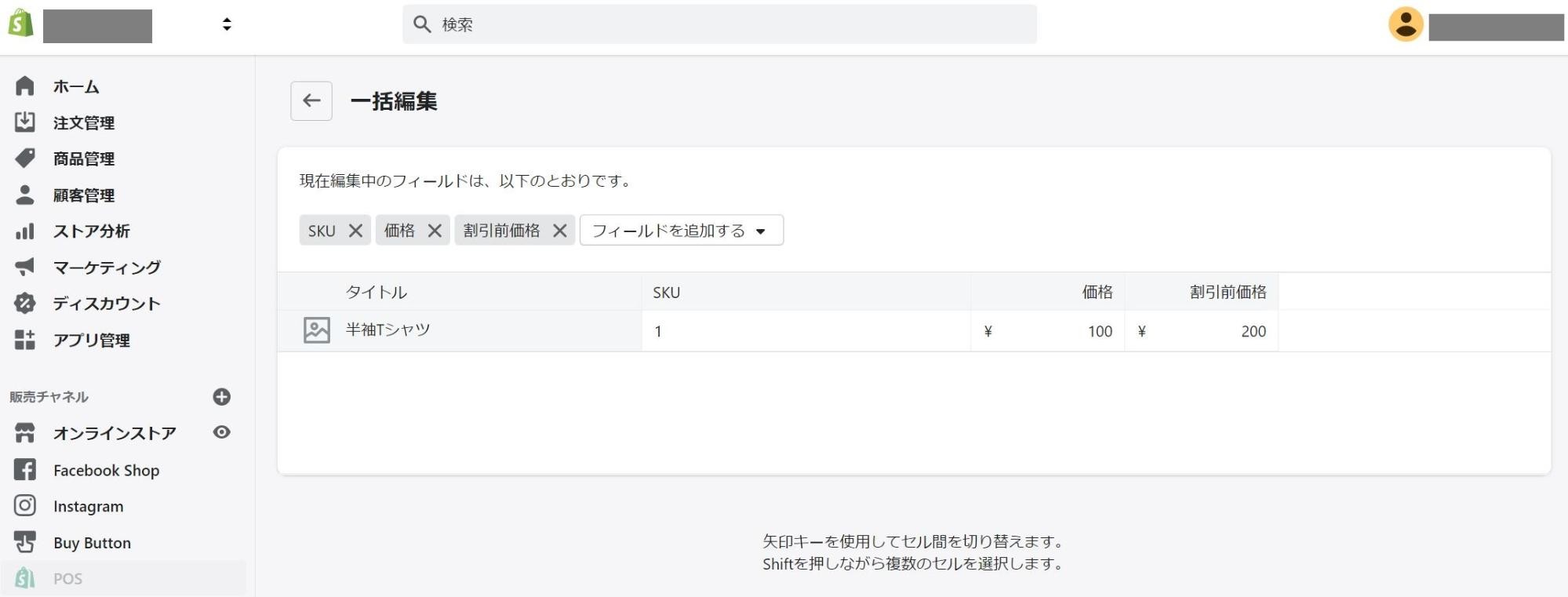
ここで、選択した商品の情報を一括編集できます。
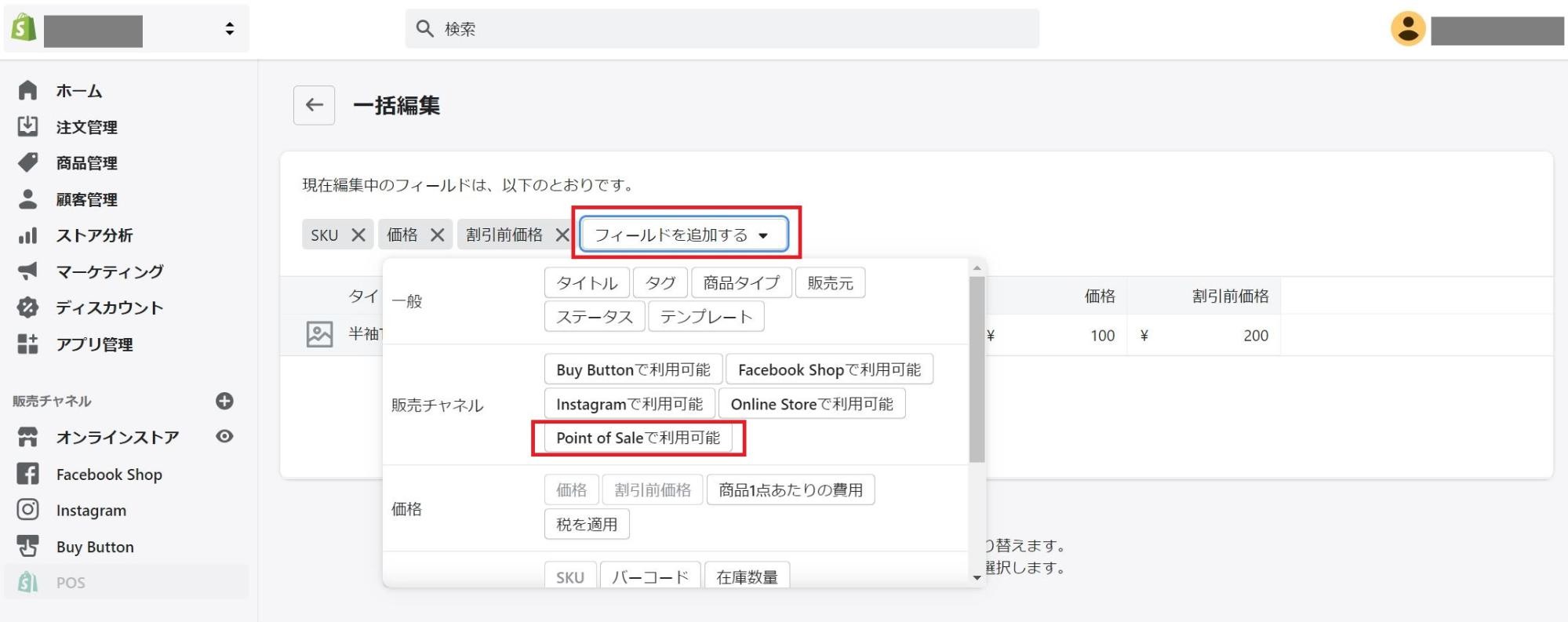
「フィールドを追加する」タブの「販売チャネル」で、その商品を販売するチャネルを選択できます。「Point of Saleで利用可能」を選択すると、Shopify POSで購入可能になります(上画像の赤枠で囲んでいる箇所)
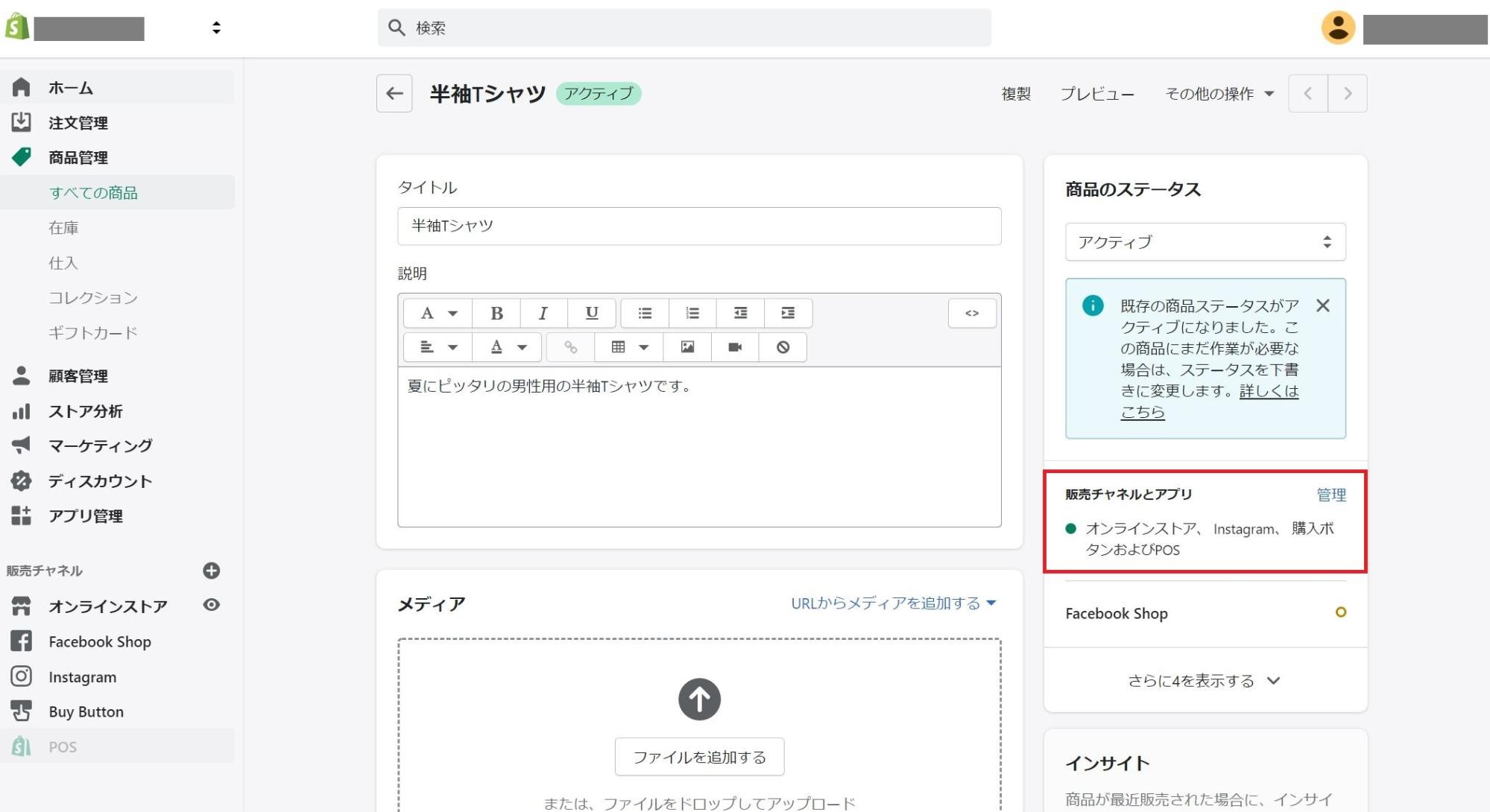
また、商品を個別に選択すると上画像のように詳細を編集できます。販売チャネルの管理は上画像の赤枠で囲った箇所から行います。
新規商品をShopify POSに登録する
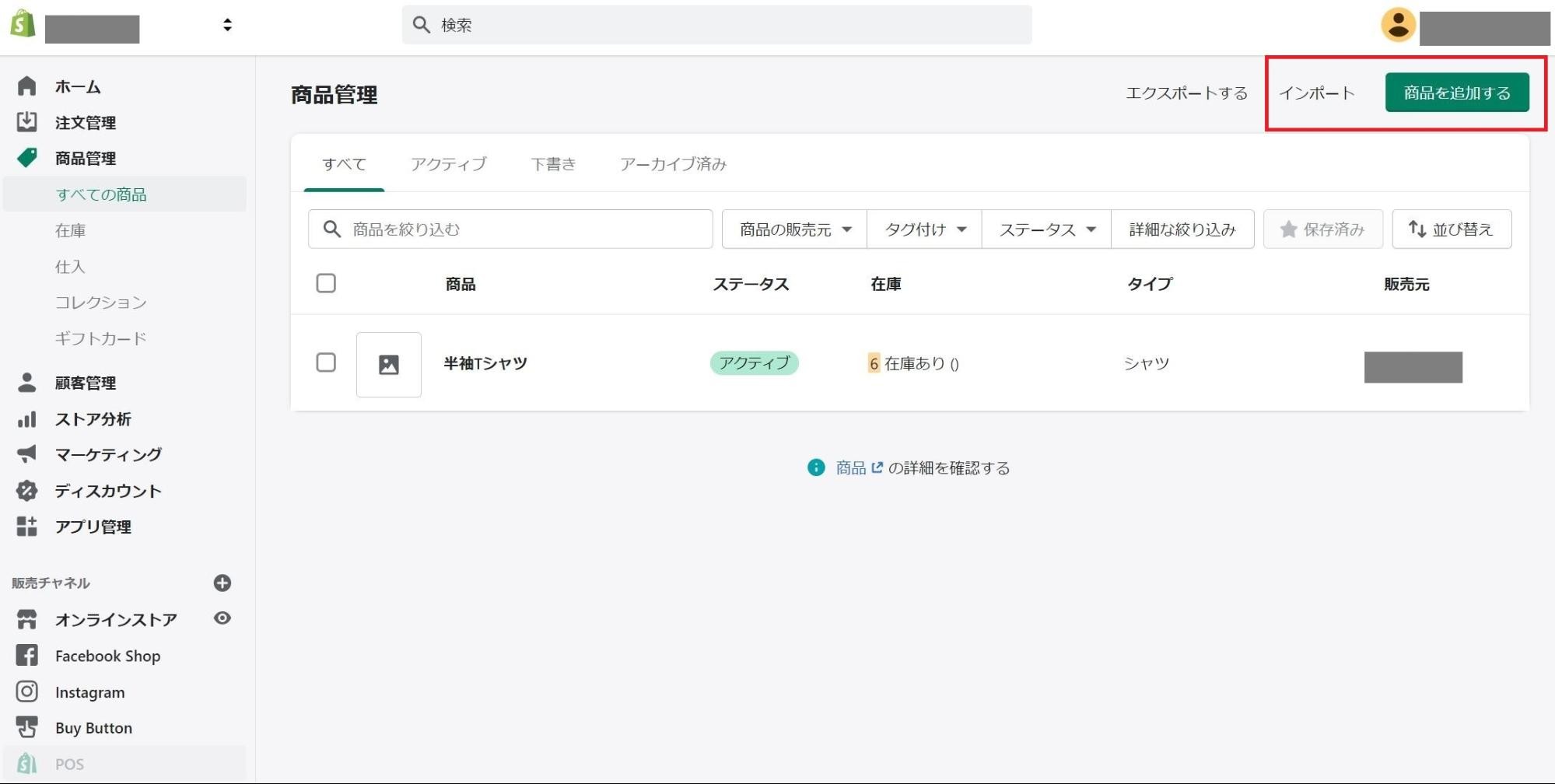
新規商品を登録する場合は、商品管理の「商品を追加する」または「インポート」(上画像の赤枠箇所)から登録ができます。インポートでは、CSVファイルで複数の商品を一括で登録可能です。
4.税金の設定
Shopify POSで販売できる商品を設定したら、税金の設定を行います。
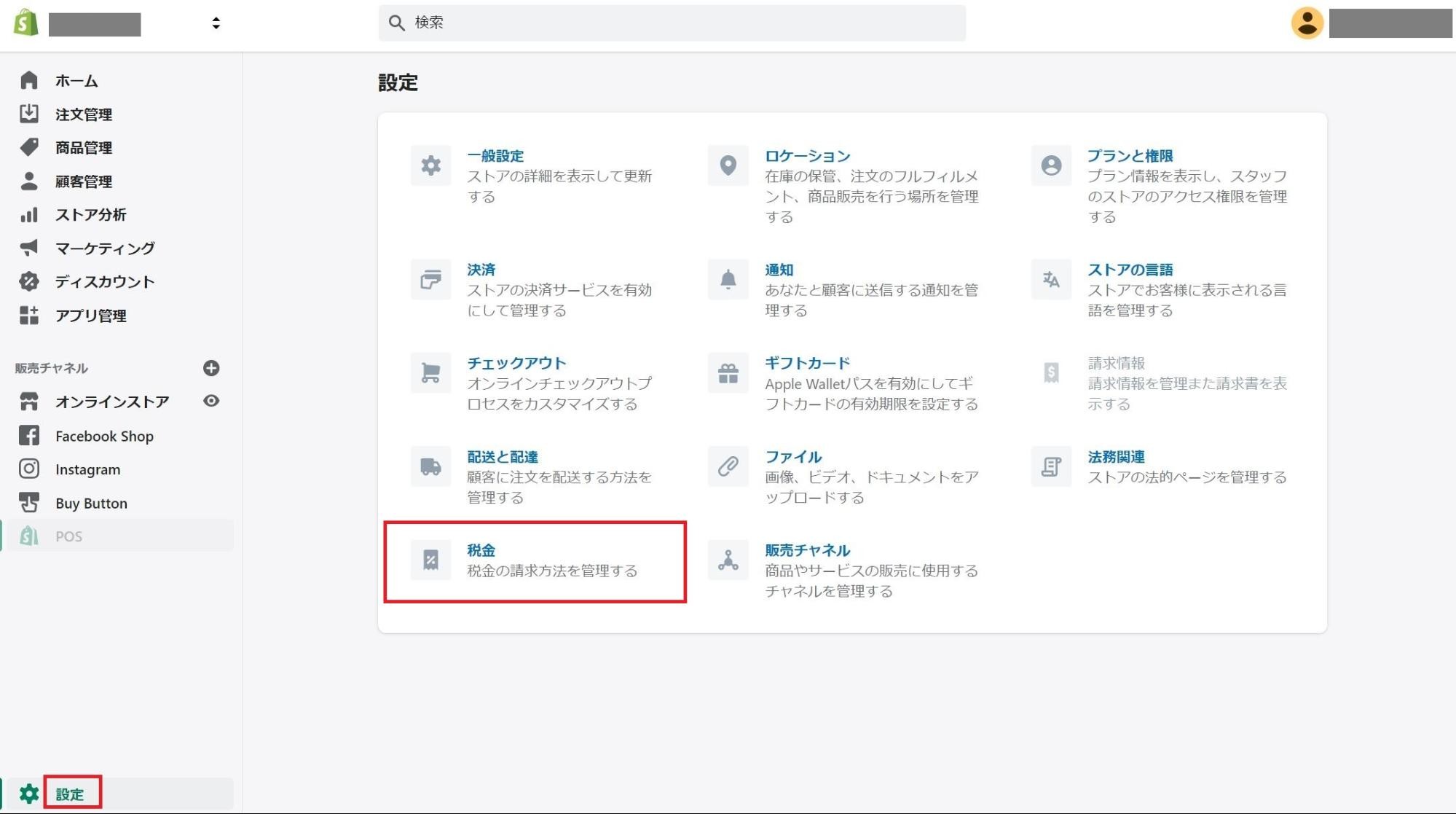
税金の設定は、管理画面「設定>税金」から行います(上画像の赤枠で囲った箇所)。
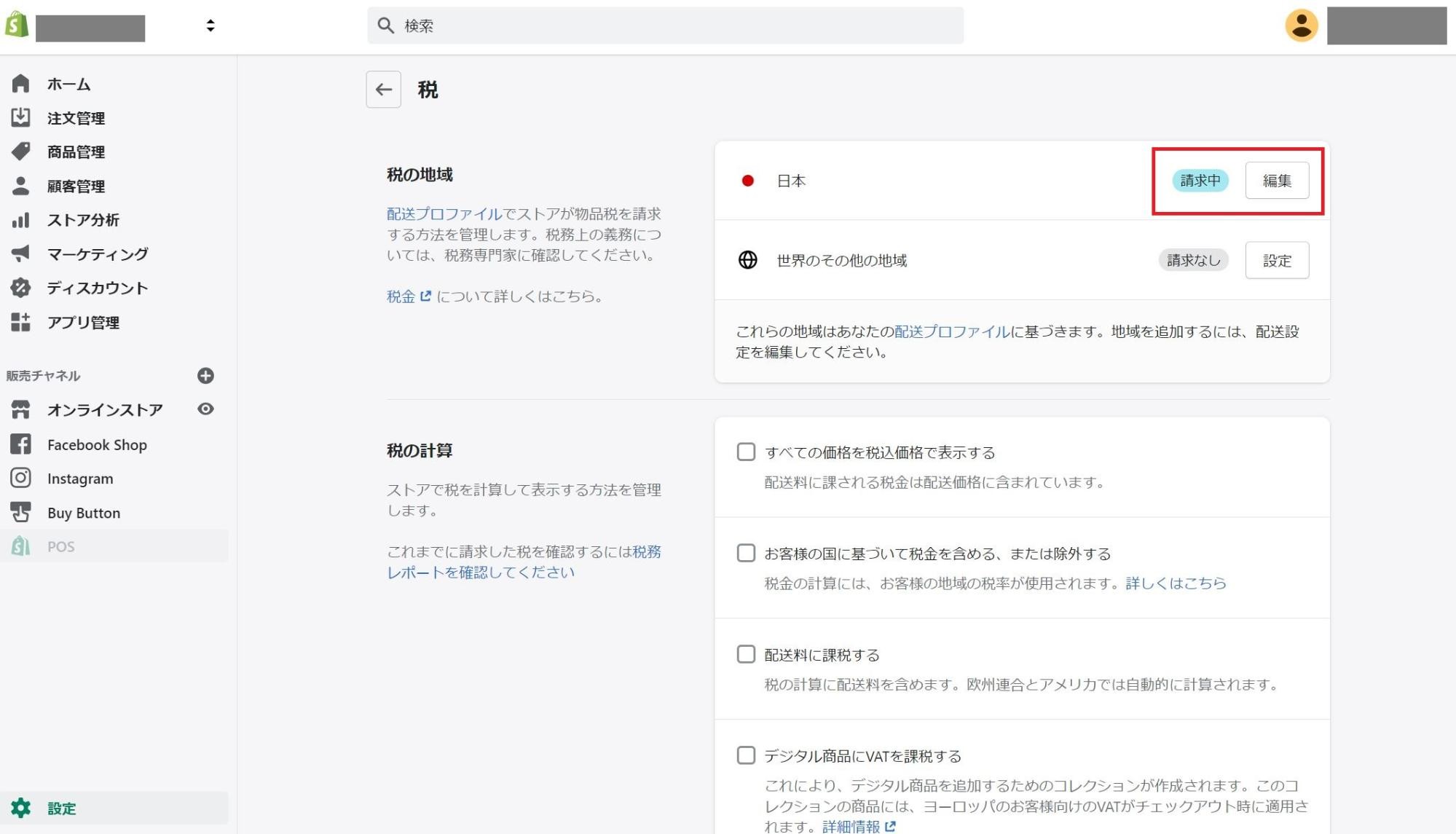
ここでは、税金に関するさまざまな設定ができます。税金の設定は、注文の配送先に基づきます。
Shpoify POSを使って日本国内での実店舗販売を行う場合、注意しないといけないのが、軽減税率です。上画像の「日本>編集」(赤枠で囲った箇所)から、日本国内での税金設定を行えます。
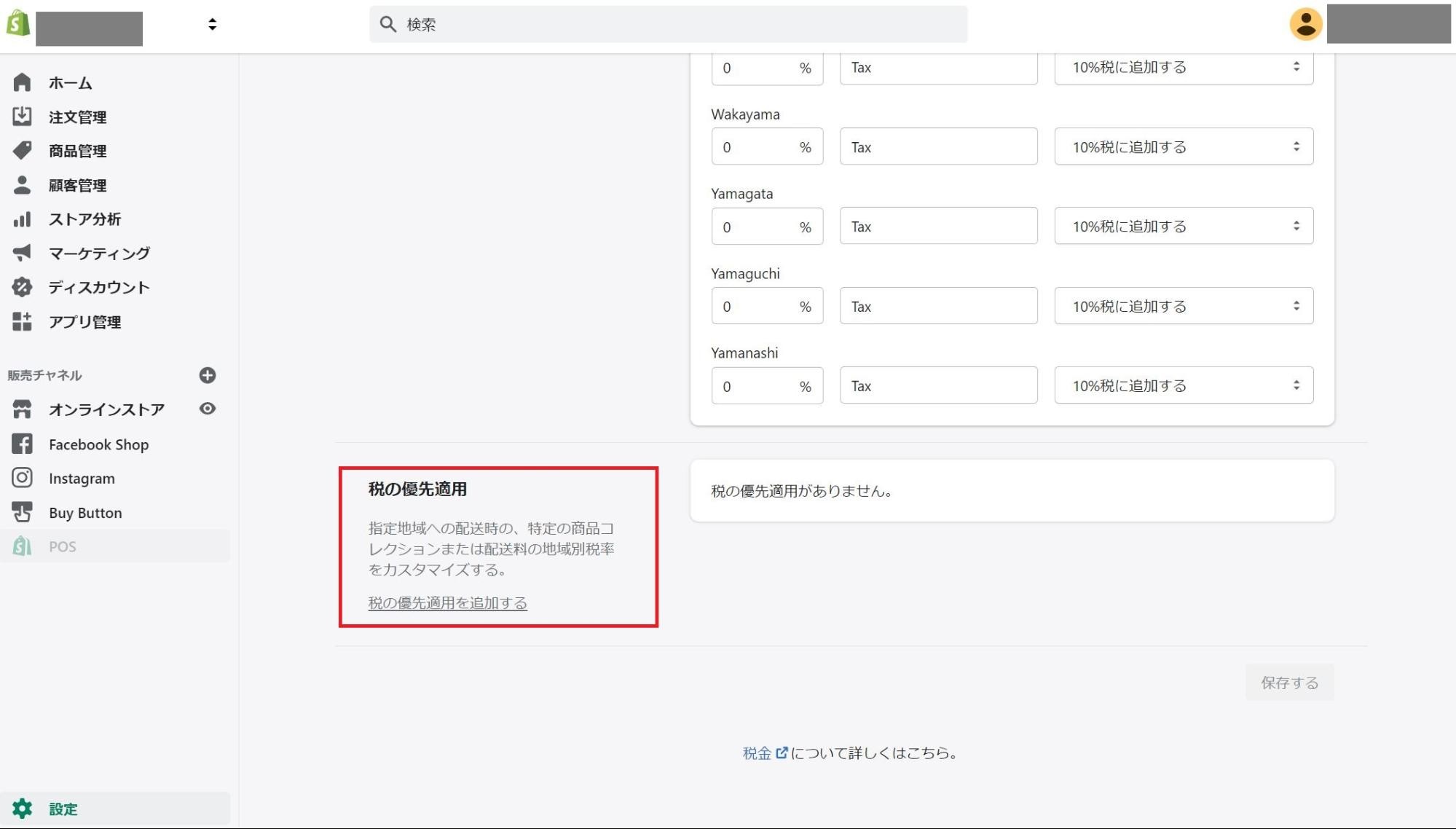
「税の優先適用」という項目があり(上画像の赤枠で囲った箇所)、軽減税率対象商品のコレクションを作成すると、一括で軽減税率を適用できます。
5.決済方法の設定
Shopify POSでクレジットカードなどのキャッシュレス決済を利用したい場合、日本では直接連携できる決済サービスがありません。
そのため、Shopify POSで利用したい外部決済サービスがある場合、外部決済サービスとShopify POSとでそれぞれ決済を行い、実際の決済とPOS上のデータ連携を行うという手順になります。
具体的には以下の手順です。
1.Shopify POS上で商品を選択
2.合計価格を確認して、外部決済サービス端末上で決済
3.Shopify POSにおいて、該当するカスタム決済タイプで決済
4.データを同期させる
設定の際、あらかじめShopify POSの「ホーム > 設定 > 決済設定」より、該当するカスタム決済タイプを設定しておく必要があります。
サポートされている周辺機器
POSシステムを利用する場合、POSシステムと連携可能なキャッシュドロワーやレシートプリンターを導入することで、決済業務が効率化されます。Shopify POSでは、スター精密社のキャッシュドロワーとレシートプリンターをサポートしているため連携可能です。
テスト注文を行う
ここまでの設定が完了したら、テスト注文を行い以下の点を確認してみましょう。
・Shopify POSで問題なく販売が行えるか
・Shopify管理画面に販売情報が正しく反映されるか
テスト注文は、現金・ギフトカード・クレジットカード・複数決済の組み合わせやその他キャッシュレス決済など、想定されるパターンを一通り試しておくと安心です。
テスト注文で問題がなければ、Shopify POSアプリの設定は完了となります。
Shopify POSとSquareのメリット比較
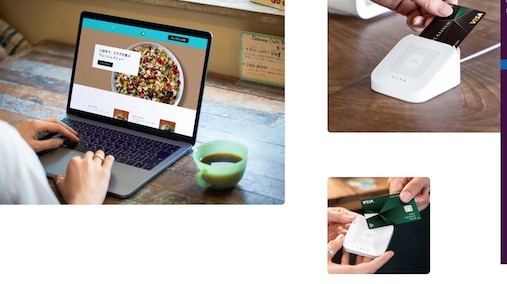
画像出典:Square
ECサイトの連携がスムーズにできる点で、Shopify POSと比較されることが多いPOSアプリがSquareです。Squareは、アメリカ発のPOSシステム。2つのPOSアプリを比較したときに、それぞれのサービスのメリットをまとめると、次のようになります。
【Shopify POSのメリット】
- 自前の決済サービスはないが、逆に外部決済サービスを自由に選択できる
- ECサイトのプラットフォームとしてはShopifyのほうが高機能
- Shopifyの管理画面からかなりこまかな商品・顧客などの設定が可能
【Squareのメリット】
- 自前の決済サービスがある
- ECサイトで店頭受け取り、自店舗デリバリ―などの機能を利用できる
- ECサイトは無料プランからの利用が可能
2つのPOSアプリを見比べると、Shopify POSは事業がECサイトベースで実店舗でも販売をしたい人向けです。一方、Squareは事業が実店舗ベースでECサイトでも販売をしたい向けという特徴があります。
Shopifyは、世界最大のECプラットフォームとして充実した機能を持っています。一方、SquareのECサイトサービスでは、店頭受け取りや自店舗デリバリ―など特徴的な機能があります。
またSquareは独自の決済サービスがあり、クレジットカードや電子マネーに対応しています。専用の決済端末を導入することで、スムーズにキャッシュレス決済に対応できます。QRコード決済のPayPayや、交通系電子マネーのSuica、 PASMOが使用できます。また、iD、QUICPay、Apple Payなどのキャッシュレス決済も可能です。
Shopify POSでは、直接連携できる決済サービスはありませんが、Airペイや楽天ペイなど、幅広いキャッシュレス決済に対応するサービスを併用することで、さまざまな決済のニーズに応えることができます。
【要点まとめ】実店舗とオンラインをつなぐShopify POS
Shopify POSを利用することで、ECサイトを運営する人にとっての実店舗運営がよりハードルの低いものになります。
- 顧客情報を一括で管理できるので、チャネルを問わず顧客にアプローチできる
- 顧客側も、自分の好きなタイミングで情報を得たり商品を購入したりできる
また、Shopify POSはShopifyを利用していれば追加料金不要で利用でき、アプリのインストール以外はShopifyの管理画面で設定ができるのも利用しやすい点。実店舗がなくとも、期間限定のポップアップ・ストアや、イベントへの出展などでも利用できます。
ECサイトを運営していて、実店舗での販売も視野に入れている方であれば試していただきたいシステムです。
Shopifyの導入を検討されている方へ
Shopifyの導入を検討されている方は是非、Web幹事にご相談ください。
Web幹事はECサイトの見積り取得や業者選びを無料で代行するサービス。
貴社の要件を、専門のコンサルタントが丁寧にヒアリング。Shopifyに精通した制作会社をご紹介いたします。
コンサルタントのご紹介
 代表取締役
代表取締役
岩田 真
2015年にWeb制作会社を設立し、
3年間で上場企業を含む50社以上制作に携わらせていただきました。
ホームページ制作のオンライン相談窓口「Web幹事」は、35,000件を超える豊富な相談実績と幅広い知識で、お客様のあらゆるニーズにお応えします。
・Shopifyの導入メリットについて教えて欲しい
・業者の相場について知りたい
など基本的な情報も丁寧にお伝えします。
相談料・紹介料は「完全無料」。お気軽にご相談ください!
Q. Shopify POSとは何ですか?
Shopify POSとは、実店舗とECサイトを連携させて一括管理できる機能のことです。販売管理や在庫管理、顧客管理といった機能を含みます。
Q. Shopify POSではどのような決済サービスが利用できますか?
Shopify POSでは直接連携できる決済サービスはありません。したがって、外部の決済サービスを利用する必要があります。クレジットカード・QRコード決済・電子マネーなど、幅広い決済方法に対応しているサービスを選びましょう。
この記事を書いた人

河村 郁恵
専門分野: Webライティング,Webコンテンツ制作
フリーランスのライター、編集者。屋号は「卯の筆企画」。ネット通販企業、EC業界メディアでの勤務経験あり。EC運営、Webマーケティング、キャッシュレス決済、自然食・健康食品関連の記事作成・編集経験が豊富です。
このライターの記事一覧
